CrochetBeadPaint — онлайн редактор схем для жгутов + диктовалка
Автор и разработчик программы: Михаил Дегтярев
Онлайн редактор CrochetBeadPaint позволяет рисовать и редактировать схемы для вязанных жгутов в формате .jbb и .dbb, по своим возможностям похож на программу JBead, с нововведениями в виде:
— Рисования линий- Рисования прямоугольников- Возможности выделения, копирования и переноса- Возможности разбора растрового изображения (картинки) в схему- Возможность экспорта растрового изображения из схемы
— 3D просмотр схемы
Это веб приложение позволяет импортировать схемы из форматов *.jbb и *.dbb и экспортировать также в эти форматы и в растровое изображение (картинку) *.png. Устанавливать его не нужно! Вся работа ведется непосредственно на сайте!
Полноценная работа приложения возможна в браузерах: Firefox версии 27 и выше, Chrome версии 31 и выше.
Для начала работы вам необходимо зарегистрироваться (перейти по кнопке «зарегистрироваться»). После корректного заполнения всех полей вам на указанный email придет письмо с подтверждением, перейдя по ссылке, вы подтвердите ваш аккаунт и можете начинать работу.
CrochetBeadPaint — как пользоваться программой! Everything about the program CrochetBeadPaint!
Просьба внимательно прочитать описание программы на главной странице сайта — это поможет отсечь бОльшую часть вопросов и непониманий.
Диктовалка CrochetBeadReader — приложение для воспроизведения .dbb и .jbb файлов.
Подходит для чтения схем при наличии более 10 цветов! Облегчает набор бисера для жгутов на 100%!
Требуется версия Android 2.1 или более поздняя
Скачать диктовалку для Андроида -https://play.google.com/store/apps/details?id=com.strelok.crochetreader

CrochetBeadReader — диктовалка для бисерных схем
Скачать на Андроид › Программы › Утилиты › CrochetBeadReader
CrochetBeadReader — приложение, которое воспроизводит файлы форматов *.dbb и *.jbb (в которых рукодельницы рисуют схемы для вязания аксессуаров с бисером) в удобной аудиоформе. Просто откройте нужную схему в приложении и оно будет вам диктовать очередность набора цветов бисера.
| CrochetBeadReader |
| 1.0.6 |
| Android 2.1.x |
| телефон, планшет |
| strelok |
jbead-Лучшая программа для рисования жгутов.
jbead 1.0.23 Для Windows
Для работы jbead должна быть установлена Java скачать её вы можете Здесь
Программа очень похожа на DB-BEAD, но как дополнительный бонус в данных схемах указываются цвета используемые для жгута
А теперь немножко разберемся с настройками.
Во вкладке viem ставим галочки как на рисунке. Эти настройки включаются автоматически при открытии программы, но если у вас вид окна не такой как на картинке, значит галочки у вас не стоят.
Design-поле в котором мы будем рисовать.
Corrected-в этой колонке наш жгут представлен в развернутом виде и уже со смещением.
Simulation-образец готового жгута.
Report-это то, что нам нужно. Порядок набора бисерин.
Colors— включает цвет при рисовании
Следующая настройка- толщина жгута.
Во вкладке Pattern выбираем width. У нас появляется окошко в котором выставляем нужное количество бисеринок в круге, нажимаем OK.
Дополнительные цвета для рисования можно получить дважды щелкнув по любому цвету . В открывшейся вкладке вы можете выбрать различные оттенки и даже посмотреть, как они будут выглядеть в работе.
А теперь приступаем к рисованию.Для этого выбираем стрелочку и нужный нам цвет.
Рисуем в первой колонке, а результат смотрим в третьей.
Если вы зарисовали лишнюю клетку или вам нужно изменить цвет -выбираете нужный цвет и щелкаете один раз по нужной клеточке, щелчок два раза и клеточка вновь станет серой (бесцветной)
Тут же в этой программе вы можете дать название вашему жгутику.Во вкладке Pattern выбираем Preferences…
Вот и все , мы нарисовали наш жгут. Сохраняем и вяжем.
Следует помнить, что после сохранения вашу схему вы можете будет открыть только в этой программе. Если вы хотите сохранить в виде картинки, сделайте скриншот. Кнопка Print Screen на клавиатуре возле кнопки F12.
Чтоб начать плести жгут и разобраться в получившейся схеме почитайте:
Как читать схемы жгутов.
Диктовалка Андроид и схемы бисерных сумочек.
Всем бусинкам вдохновения.
Хочу поделится с Вами вариантом использования диктовалки от Strelok( андроидный вариант). А именно, набор схемы бисерной сумочки для вязания крючком. Оказывается, все достаточно просто.
Смотрела я на круг нарисованый на бумажке, смотрела — ну оно само там в голове сложилось. Ну если на бумажке х7 раз, то чо мучатся то? у меня как человека компьютерного, (считай я живу с компом) как то само собой разумеющимся в голове сложилась картинка этой схемы в рисовалке в развернутом виде.
Хочу сразу предупредить, лично я использую только андроидный вариант программы(мне не удобно на компе, у меня нет возможности заграбастать комп дома в свое полное распоряжение, да и ваааще). Так что речь пойдет именно о ней. Вернее , подготовка для работы с ней.
Все наверное умеют рисовать сегмент сумочки в программе Jbeads? Вот тут http://biser.info/node/406875?page=12 мастерица Ольга-Helgla показала вариант рисования сегментов, она назвала этот шаг 1(спасибо Ольга). Вот его и используем. Нарисовали, перевернули вверх ногами, в смысле самой широкой частью вверх, а острым кончиком вниз. Например:
Сохраняем полученную схему в формате JBB.
Дальше я сама себе пересылаю файл на телефон удобным(любым) способом, и открываю в диктовалке.
А теперь обьясню разницу между комповской версией и андроидной: комповская не понимает формат JBB, только DBB. (dbb больше 30 бисерин в круге не нарисуешь — это факт. Как повела себя комповская диктовалка с моей схемой(пересохраненной в дбб, что допускается) смотрите ниже.)
Андроид справляется с любым форматом схемы. Дальше: клетки пропуска(перечеркнутые, пустые) — помечаем цветом,заведомо не используемым в схеме. Все остальное — как вам нужно. Соответственно, лишний цвет просто не набираем. Так как диктовалка начинает диктовать в верхнего правого угла(с права налево), она помечает пройденый этап точками.
К сожалению не вся схема превью видна(в экран не влазит), но тем не менее диктует прекрасно. А теперь покажу картинки: почувствуйте разницу.
И мой результат вязания после набора в андроидной диктовалке :
ВСЕ ЭТО БЫЛО РАССКАЗАНО ТОЛЬКО С ЦЕЛЬЮ ПОМОЧЬ МАСТЕРИЦАМ. Я ни в коем случае не претендую на авторство программы, я просто увидела новую возможность в использовании программы.
ПыСы: все не могу успокоится и хожу фонтанирую идеями использования программульки. Собственно я автору программы уже написала, что хотелось бы, чтобы пустые клетки имели возможность оставаться ПУСТЫМИ, в смысле им бы не присваивались цвета, и соответственно программа бы их просто пропускала без пауз.
На примере рисования секторов для круглых сумочек или жгутов с расширением — чтобы диктовала только то, что задано цветом. А пустые пропускало. Вот. А еще, переключатель, чтобы диктовало схему первый ряд — спава-налево, второй ряд — слева -направо. как для прямого полотна. Это была бы ну просто СУПЕРПУПЕР ПРОГРАММУЛИНА.
Как вам, девочки-рукодельницы, такие идеи.
Источник: vazanie-vsem.ru
Crochetbeadpaint схемы для вязания бисером жгутов
В интернете можно найти много схем для создания жгутов. Но если вы опытная мастерица, вам наверняка хочется создать что-нибудь свое. Разные разработчики уже позаботились об этом и создали несколько программ, позволяющих рисовать и редактировать схемы самостоятельно. Одной из таких программа является CrochetBeadPaint.
Преимущества использования
«Крочет» программа напоминает другие программы по созданию схем, но у нее есть свои преимущества:
- рисование линий;
- рисование прямоугольников;
- возможность выделить элемент;
- возможность скопировать элемент;
- возможность перенести элементы;
- преобразование растровой картинки в схему для плетения;
- возможность экспорта растрового изображения в схему;
- просмотр схемы в режиме 3D.
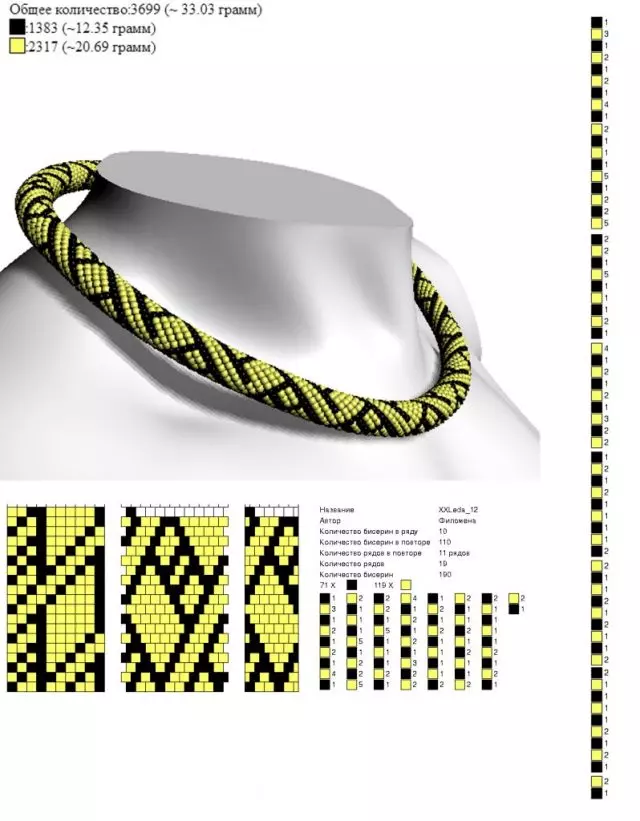
Обзор программы
Регистрация
Прежде чем начать работу, нужно пройти регистрацию. Этот процесс обычно не вызывает трудностей. На входе нужно заполнить данные и подтвердить электронную почту.
Интерфейс
После регистрации в «Крочетбеад Поинт» вы попадете в раздел «Новости». Можете ознакомиться, какие нововведения были запущены, и что интересного вас ждет в этой программе в скором времени.
Есть еще одна полезная вкладка «Инструкция», в ней вы можете найти ответы на все вопросы. Советуем ее к прочтению. В инструкции расписано назначение каждой кнопки. Также есть подробное объяснение про «раппорты».
Инструменты
В «Крочет» есть все, для создания схемы жгутов. В верхнем меню вы можете увидеть такие инструменты, как:
- карандаш;
- заливка;
- линия;
- прямоугольник;
- выделение;
- копирование;
- шаг назад;
- шаг вперед;
- увеличение;
- выбрать все;
- выбрать цвет;
- отразить горизонтально;
- отразить вертикально.

Нужно помнить, что некоторые инструменты во второй колонке не работают. Все существенные изменения делаются в первой колонке.
Настройки
Вы можете задать название и примечание для схемы, это очень удобно при большом количестве файлов.
Также в программе есть следующие настройки:
- ширина;
- длина;
- цвет;
- вертикальное и горизонтальное смещение;
- редактирование готовой схемы;
- печать изображения;
- сохранение в нужном формате.
Создать новый файл
«Крочет» позволяет создать оригинальные бисерные жгуты. Любую вашу задумку можно воплотить в этой программе.
Чтобы создать схему, нужно нажать на первую кнопку «Новый», указать название файла и заполнить примечание.
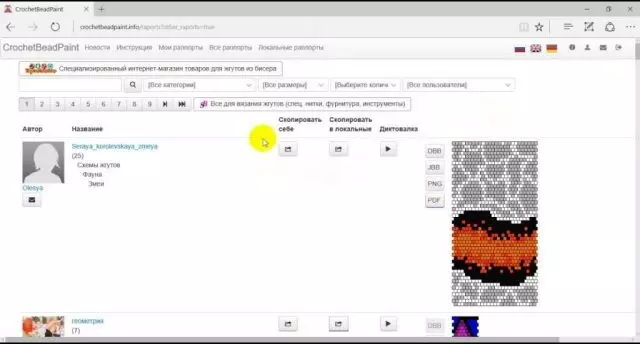
Далее у вас появятся три колонки:
- первая – как выглядит схема;
- вторая – как выглядит рисунок со смещением;
- третья – как выглядит рисунок на готовом изделии.
Рисование своей схемы
Рисовать схему стоит в первой колонке:
- Выберете инструмент.
- Настройте цветовую палитру.
- Потренируйтесь в создании узора.
- Удалите ненужные элементы.
- Нарисуйте нужную вам схему.
- Проверьте на других колонках, что получилось.
- Отредактируйте при надобности элементы на первой или второй колонке.
Редактирование
На любом этапе создания схемы вы можете редактировать элементы рисунка. Чтобы поменять цвет, щелкните 3 раза по элементу. Также вы можете удалить или скопировать нужные моменты из схемы.
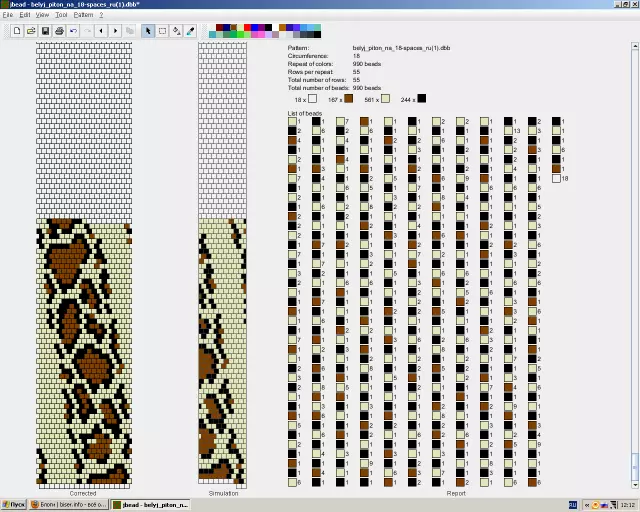
Чтобы скопировать:
- нажмите на нужный кусочек;
- выберите инструмент «Скопировать»;
- в появившемся окне заполните поля;
- напишите количество горизонтальных и вертикальных смещений.
Необходимые подсчеты
Перед началом работы стоит знать примерное количество исходного материала. Затрудняет все то, что на схеме пишут число бисера в штуках, а на упаковках лишь вес.
Чтобы знать нужное количество упаковок, следует учесть:
- производителя бисера;
- способ плетения;
- длину изделия;
- брак.
Теперь вы можете посмотреть в таблицу по вашему бисеру и найти примерное число бисеринок в упаковке по весам. Есть еще специальные формулы для подсчетов, но они подходят для опытных рукодельниц.
В программе есть свой калькулятор для примерного расчета бисера. Нажав на значок, всплывет окно, в котором нужно заполнить все поля и получить результат.
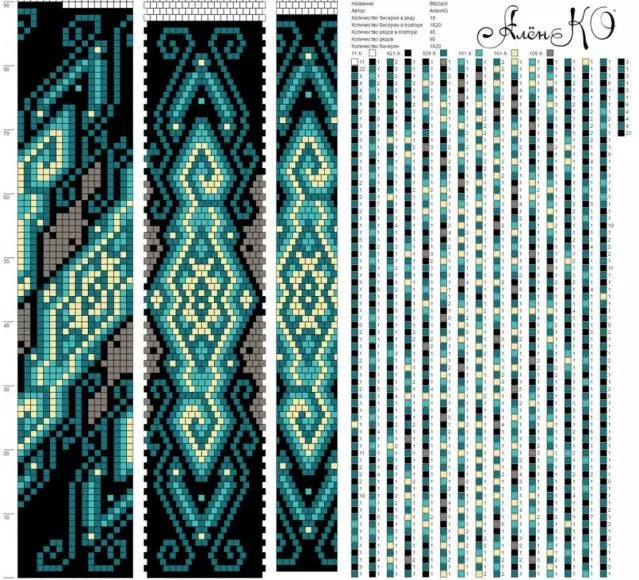
Вставить и создать схему картинки
В этой программе существует отличная функция – преобразование растровой картинки в схему. Для этого нужно нажать на кнопку «Загрузить» и выбрать фото с компьютера.
Важно знать, что фото должно быть в формате:
Пользование поиском
В программе предусмотрен поиск через специальное окошко. По имени можно найти рукодельниц со своими работами. Но в большом списке будет сложно искать конкретного автора, лучше пользоваться поиском под фото.
Включение диктовалки
В программе есть диктовалка для вязания жгутов. Но ее нужно скачать дополнительно и она будет воспроизводить схемы с количеством цветов более 10. Для скачивания диктовалки для жгутов нужно иметь версию Android 2.1 или более позднюю. Во время проигрывания диктовалки вы можете поставить ее на паузу, остановить и начать воспроизведение заново.
Обзор готового изделия в 3D формате
Выбрав эту функцию, вы сможете посмотреть:
- будущее изделие со всех сторон;
- приблизить;
- отдалить;
- поменять цвет подставки;
- поменять размер бисера;
- сделать снимок модели.
Сохранение и копирование
Для сохранения на ваш компьютер доступны варианты PDF и PNG (изображения), а также DBB (не более 9 цветов), JBB (любое количество цветов), CBB (защищенный формат). Также вы можете копировать схему и менять ее, оставляя нетронутым оригинал.
Где можно скачать?
CrochetBeadPaint скачать можно на официальном сайте. Полноценная работа приложения возможна в браузерах: Firefox версии 27 и выше, Chrome версии 31 и выше.
Какими программами я пользуюсь при работе с бисером. Мои любимые
Вы уже попробовали вязать с бисером по моему скромному уроку? Надеюсь, что да!
И наверняка вам не хочется останавливаться на достигнутом! Ведь этот вид творчества, как и все остальные затягивает и хочется двигаться дальше и дальше!
Теперь мы с вами умеем нанизывать бисер, вязать им самыми простыми поворотными рядами и скорее всего теперь хочется связать какой-то рисунок!
Как только я пришла к этому решению, я взяла миллимитровку, расчертила на квадратики и дооолго рисовала в цвете мою схему! (Кстати, что из этого вышло можно увидеть в моей самой первой статье!)
Потом я рядышком напротив каждого ряда написала сколько каких бусин в каждом ряду! К примеру: 7 белых, 5 красных и т.д.) Это было очень муторно. И немного било по нервам, ведь ошибаться совсем нельзя! Так же нужно было стрелочками указать направление вязания и ни дай бог тебе сбиться!
Затем следовал не менее муторный набор бисера по расписанной рядом со схемой шпаргалкой! Для помощи я привлекла старшего сына! Он героически «отдиктовал» мне весь рисунок!
И только после этого началось самое приятное — вязание!
И каково же было моё удивление, что не смотря на всю кажущуюся внимательность и с моей стороны и со стороны помощников, я наделала — таки ошибок. Грустно. ( Зато я научилась так мастерски их исправлять, что теперь мне не страшны никакие ошибки. Отвлеклась!)
Но мои познания в этой области росли с каждым днём и радости моей не было предела, когда я познакомилась со специальными программами для работы с бисером!
С тех пор я использую две. Это CrochetBeadPaint и JBead . Кстати, первую разработал муж нашей соотечественницы — Михаил Дегтярёв! Отдельный за это от меня респект!
Обе программы позволяют самим рисовать схемы как для вязания жгутов, так и для вязания плоского полотна!
А особым счастьем для меня была диктовалка! Какое же это счастье — сидеть спокойно, отключив мозг, лишь внимательно слушая робота, набирать на нитку бисер!
Работая в программе CrochetBeadPaint , на свет появились первые мои вязаные топы. Кстати сказать, у программы очень понятный, интуитивный интерфейс.
Бусинка
Бусинка — сообщество бисерных мастеров
У нас вы можете создать бесплатное портфолио своих бисерных работ, научиться делать украшение с нуля, или задать вопрос об интересующей технике/материале
Рисуем схемы в программе CrochetBeadPaint. Урок 1. Пэчворк.
Итак начнём знакомство с программой crochetbeadpaint.info/
Для начала нужно зарегистрироваться. У кого не получится — спрашивайте, будем решать по ходу, но обычно это труда не составляет.
Перво-наперво попадаем в «Новости». Можете почитать, какие усовершенствования были внесены в программу, если интересно.
Далее очень рекомендую проследовать на страницу «Инструкции».

и прочесть её всю.
Про все кнопочки там расписано, повторяться не буду. Чего там не написано про поиск по именам. Можно искать из окошка «[Все пользователи]». Это срабатывает всегда, только хлопотно в списке выпавших имён искать нужное. Можно искать, ткнув на имя под работой.
Но если вы не на первой странице, то найти таким образом автора, у которого выложено работ не много, не более одной страницы, невозможно. Ищем, если надо, через окно.
Про «Мои раппорты», «Все раппорты» и «Локальные раппорты» всё подробно расписано. Не стесняемся, тыкаем, тестируем поиск, можно загрузить на пробу какой-нибудь файл *.dbb, *.jbb или *.cbb. Скачать что-нибудь себе. Думаю, с этим проблем возникнуть не должно. Да, если мы ткнули посмотреть какой-то файл, а нам вылезла вот такая картинка:
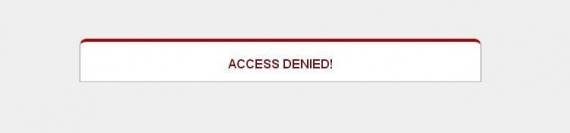
не пугаемся. Это всего лишь обозначает, что кто-то поставил галочку на «Показать всем» из локальных раппортов. Если очень надо посмотреть, можно скачать себе.
С интерфейсом разобрались, переходим непосредственно к рисованию.
Начнём с самого простого. Всё-таки с пэчворка. Бусины, вставку картинок и фото, рисование «без перекрута» разберём на следующих уроках, если понадобится.
Поскольку вяжем мы по спирали, без петли подъёма, у нас не получатся стыкующиеся горизонтальные линии, вот хоть что делай — будет «подскок». Но в том-то и прелесть пэча, что этот нюанс можно не учитывать.
Итак, создаём файл, имя сочиняем. Ничего страшного, если сразу имя получится неудачным. Его можно подкорректировать. Я была так рада, когда обнаружила эту функцию!
«Мои раппорты» —
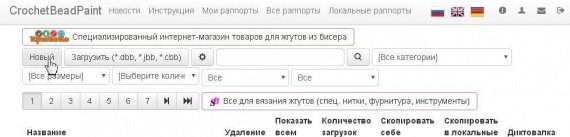
«Новый» —

Заполняем поле «Название». «Примечание» заполнять не обязательно.
«Сохранить» —
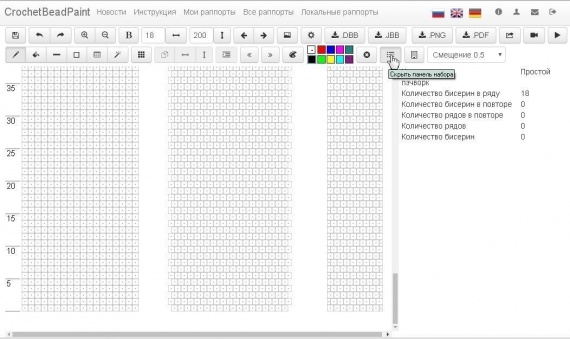
Первым делом рекомендую отключить панель набора. Это нужно, чтобы рисунок не тормозил на пересчёт набора во время рисования.
И выбираем необходимую ширину. Я оставила 18 бисерин.
Рисуем, в основном, в первой колонке, во вторую переходим, когда надо нарисовать элементы, ориентируясь визуально. Учитываем, что такие инструменты, как Заливка, Прямоугольник, Выделение, во второй колонке не работают. Копировать, вставлять, размножать, перетаскивать с места на место тоже можно лишь в первой колонке.
Начинаем с вертикальной полосы. В нашем пэче сделаем её узорной. Выбираем инструмент линия.

Цвет по умолчанию чёрный. Рисуем две вертикальные линии и поперечины.
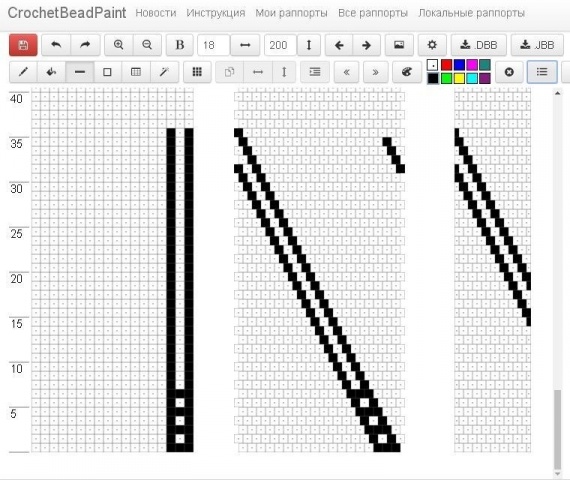
Можно, конечно, лопатить поперечины вручную, но есть способ лучше. Удаляем всё лишнее. Для этого выбираем инструмент Прямоугольник
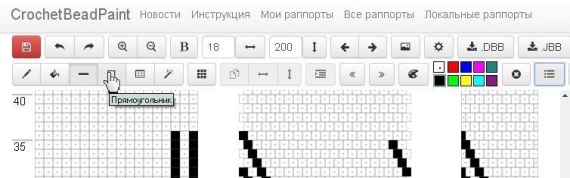
и, нажимая на правую кнопку мыши, стираем большие пространства. (Правая кнопка стирает из любого рисующего инструмента, левая — рисует.) Чуть-чуть всё-таки надо оставить)). Примерно так:
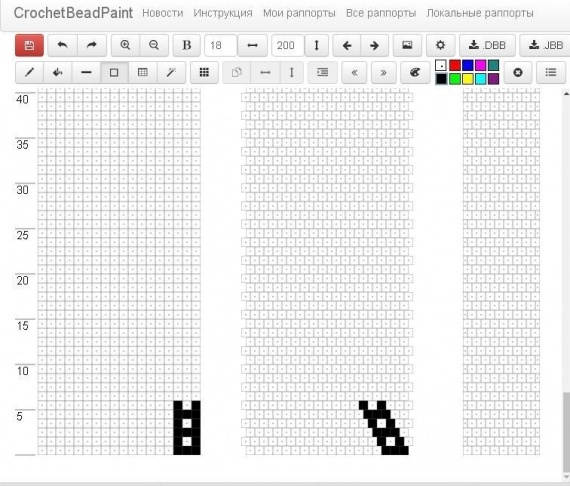
А почему бы нам не сделать поперечины красными? Сделаем, тем более, что вернуть им чёрный цвет мы сможем всегда одним движением мыши (при условии что больше ничего рисовать красным не будем), а вот наоборот — сложно. Инструмент — Карандаш, цвет — красный. Три тыка мышкой по поперечинам. Переходим к сложной операции — копирование.
Я когда перехожу к сложным операциям, всегда сохраняю рисунок, а иногда и чаще. Мало ли. Жмём на красный значок Сохранить раппорт, он становится белым.
Теперь жмём на Выделение и выделяем нужный кусочек для копирования. В нашем случае минимальное выделение 3х2, я выделила 3х6 — так тоже можно, главное — попасть в раппорт.
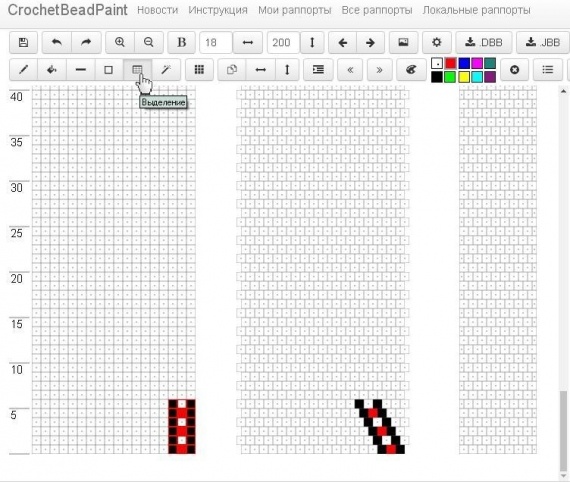
Жмём Скопировать
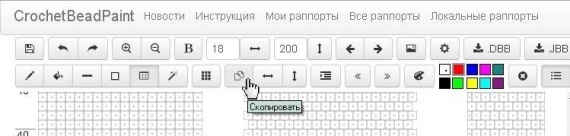
В выпавшем окошке

Выбираем количество копий. (Количество горизонтальных и вертикальных смещений в данном случае оставляем выбранными автоматически). Я выбрала количество копий 24, чтобы в итоге нарисовать вертикаль на 150 рядов. (150/6-1)
Теперь отчерчиваем первое окошечко, т е рисуем горизонтальную полосу. Окошечко я оставила в 25 рядов. Полосу нарисовала тоже чёрно-красную, но в инверс. Нарисовать её проще всего с помощью линий и точек. Эти действия понятны, показываю лишь результат:

Дальше заполняем окошечко. Допустим, вертикальными линиями. В три цвета. Первые три линии рисуем с левого краю. Можно этими линиями по порядку дорисовать всё окошко, но есть способ проще.
Даже три. Расскажу о первом, о втором и третьем попозже на других примерах. Используем серийное копирование по горизонтали. Для этого надо считать. У нас количество бисерин в окошке 15. На три делится, уже хорошо. То есть нам надо дорисовать ещё 4 раза по три полосы. Арифметика простая, надеюсь здесь вопросов нет.
Что делаем: 1) жмём кнопку Выделение; 2) выделяем мышкой наши три полосы; 3) нажимаем кнопку Скопировать (рис выше). В выпавшем окошке:

выбираем горизонтальное смещение — 3 (три полосы); вертикальное смещение — 0 (нам вверх не надо, только по горизонтали); количество копий — 4 (см. наши арифметические размышления).
Жмём «Скопировать» и получаем полностью закрашенное окошко вертикальными линиями.
Переходим к следующему окошечку. Но пока его не отчерчиваем, поскольку вознамерились заполнить его зигзагами. Можно импользовать предыдущую палитру, но я возьму два цвета из предыдущей и один новый. Рисуем зигзаги. Один ряд, не больше.
Надеюсь, это действо труда не составит. Зигзаги лучше рисовать во второй колонке, а до ума доводить в первой. Получилось примерно так:
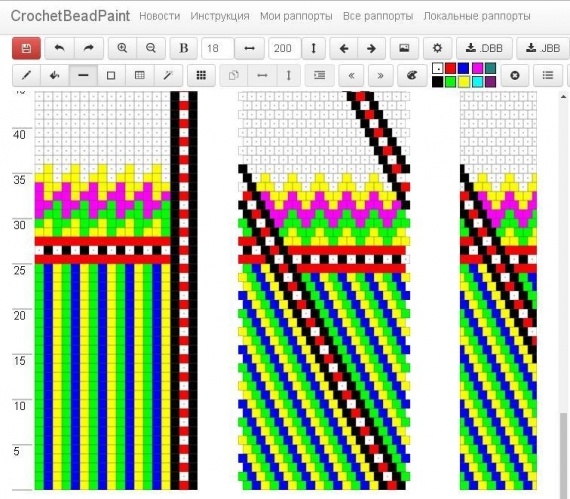
Вертикальным смещением мы уже владеем, раппорт просматривается хорошо. Но расскажу о втором способе быстрого копирования. Также: 1) жмём кнопку Выделение; 2) выделяем мышкой наш раппорт
3) подводим курсор к угловой или любой другой примечательной точке внутри выделенного раппорта, держим клавишу Ctrl и мышкой подвигаем копию нашего раппорта в нужное место:
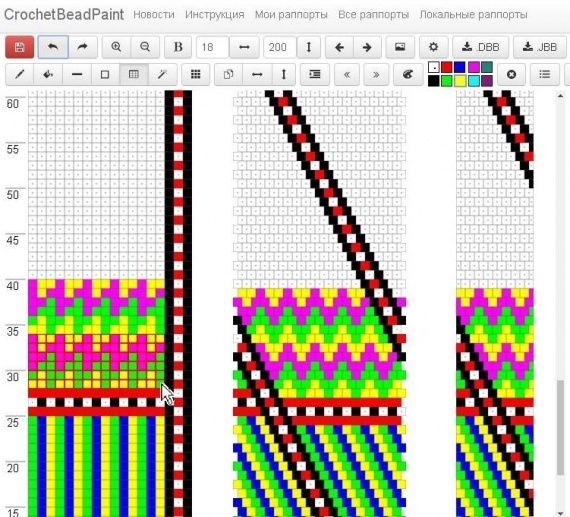
С п. 3) повторяем действия столько раз, сколько нам нужно. С одной стороны — дольше, а с другой — не надо ничего высчитывать, всё видно на глаз.
Получили:
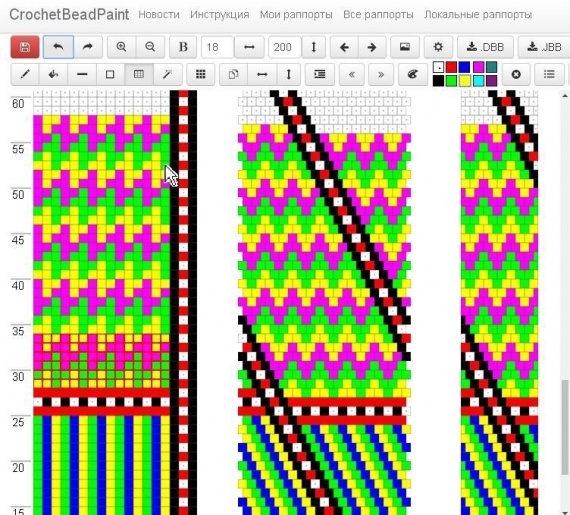
На мой вкус, два верхних ряда лишние. Убираем их как уже описывалось, с помощью инструмента Прямоугольник правой кнопкой мыши.
И о третьем способе быстрого копирования.
Нам нужно перенести горизонтальную отделительную полосу. Для этого: 1) жмём кнопку Выделение; 2) выделяем мышкой нашу узорную полосу (3 ряда); 3) Нажимаем известное сочетание клавиш Ctrl+c; 4) выделяем мышкой крайнюю левую нижнюю точку, куда нам надо вставить выделение (учитывая, что п. 1 никто не отменял)
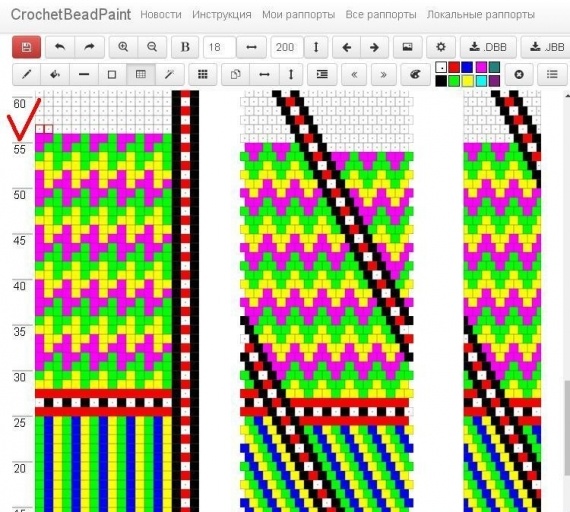
точек может быть выделено больше, всё равно вставка начнётся с крайней левой нижней точки и будет вставлено всё выделение; 5)нажимаем известное клавишесочетание Ctrl+v. Всё, элемент вставлен.
И ещё. Мы, конечно, могли бы и не стирать верхние две лини, скопировать и перенести разделительную полосу так, могли бы, если бы в ней не было точек означенных цветом с точкой (прозрачным). Всё, что под ними, останется цветным. Поэтому лишнее лучше заранее убрать.
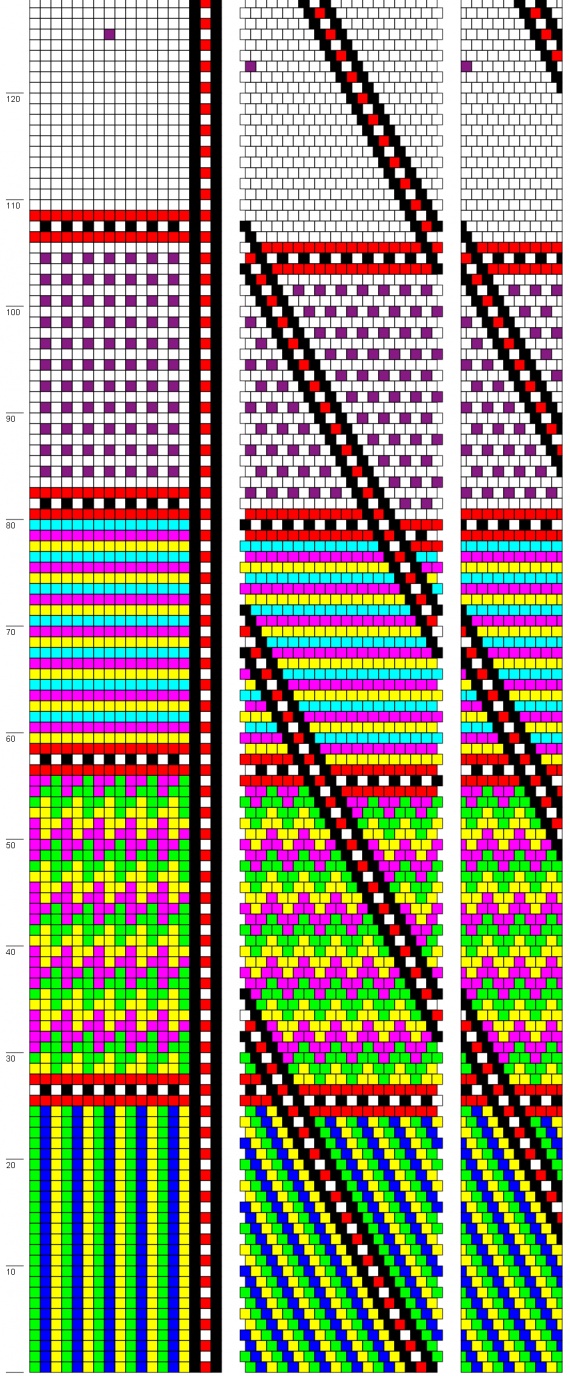
Теперь я рисую третье окошечко горизонтальными полосами, четвёртое — точками. Вы можете, имея полученный навык, нарисовать всё, что душе угодно.
У меня получилось вот так:
Перед тем как перейти на другую страницу — в «Мои раппорты» или «Новости», например, обязательно сохраняем свой рисунок, значок Сохранить не должен быть красным.
Полученный раппорт можно найти в Крошее. Я его таким и оставлю.
crochetbeadpaint.info/raports/1064673
На следующем уроке, я расскажу, как заполнить серединку, отразить симметрично раппорты, поменять цвета и уменьшить их количество. В итоге у нас получится готовая для вязания схема.
Если что ещё осталось непонятным — спрашивайте.
Источник: remnabor.net
Диктовалка для вязания жгутов
CrochetBeadPaint — онлайн редактор схем для жгутов + диктовалка
Автор и разработчик программного обеспечения: Михаил Дегтярев
Названа поза, которая не оставит ни одну женщину без оргазма
7 часов назад

Пришла печальная новость. Россия скорбит
8 часов назад
Онлайн-редактор CrochetBeadPaint позволяет создавать и редактировать схемы вязания крючком в форматах .jbb и .dbb с функциями, аналогичными JBead.
— Рисование линий — Рисование прямоугольников — Возможность выбора, копирования и перемещения — Возможность анализа растровых изображений в диаграммах — Возможность экспорта растровых изображений из диаграмм
— Средство просмотра трехмерных схем
Это веб-приложение позволяет импортировать фигуры из форматов *.jbb и *.dbb и экспортировать в эти форматы и растровые карты (изображения) *.png. Установка не требуется. Все работы выполняются непосредственно на месте!
Возможно полнофункциональное применение в браузере: Firefox версии 27 или выше, Chrome версии 31 или выше.
Для начала работы вам необходимо зарегистрироваться (нажмите на кнопку «Регистрация»). После того, как вы правильно заполните все поля, вы получите подтверждение по электронной почте. Нажмите на ссылку для подтверждения учетной записи и можете приступать к работе.
Пожалуйста, внимательно прочитайте описание программы на главной странице. Это поможет прояснить большинство вопросов и недоразумений.
CrochetBeadReader — это приложение для воспроизведения файлов .dbb и .jbb.
Подходит для систем считывания с более чем 10 цветами! Бисероплетение стало на 100% проще!
Требуется версия Android 2.1 или выше!
Скачать Диктофон для Android — https://play.google.com/store/apps/details?id=com.strelok.crochetreader

CrochetBeadReader — диктовалка для бисерных схем
Скачать ‘Utility’ CrochetBeadReader для Android
CrochetBeadReader — это приложение, которое воспроизводит файлы в формате *.dbb и *.jbb (вязальщицы рисуют узоры для бисерных аксессуаров) в удобном аудиоформате. Просто откройте нужный узор в приложении, чтобы определить цветовую последовательность бисера.
jbead-Лучшая программа для рисования жгутов.
jbead 1.0.23 для Windows
Для работы jbead должна быть установлена Java.
Программа очень похожа на DB-BEAD, но в качестве дополнительного бонуса в этих формах указываются цвета, используемые для проводки.

Деньги польются рекой: трём знакам астрологи предсказывают финансовый успех этой осенью
6 часов назад

Погибнет супердержава: страшное предсказание Мессинга на 2023 год
9 часов назад
Давайте посмотрим на некоторые настройки.
На вкладке viem установите флажки, как показано на рисунке. Эти опции автоматически активируются при открытии программы, но если вид окна другой, как показано на рисунке, это означает, что флажок не установлен.
Дизайн — область, для которой мы разрабатываем дизайн.
Поправка — эта колонка показывает развернутые и уже смещенные ремни.
Имитированный образец окончательной проводки.
Разоблачение — вот что нам нужно. Ряд бусин.
Цвет — включение цвета при рисовании.
Следующая настройка — толщина косы.
На вкладке Узор выберите Ширина. Имеется окно для установки необходимого количества бусин в круге. Нажмите OK.
Дважды щелкните на любом цвете, чтобы получить дополнительные цвета для рисования. В открывшейся вкладке можно выбрать различные оттенки, чтобы посмотреть, как они будут выглядеть в вашей работе.
Затем выберите необходимые стрелки и цвета и начинайте рисовать.
Нарисуйте в первом столбце и выведите результат в третьем столбце.
Если вы нарисовали дополнительные ячейки или хотите изменить цвет, выберите цвет, щелкните один раз на нужной ячейке и дважды щелкните, чтобы снова сделать ячейку серой (бесцветной).
Здесь, на вкладке Pattern, назовите жгутик и выберите Set… Можно также выбрать Настройка….
Вот и все, мы создали наш жгутик. Экономьте и вяжите.
Обратите внимание, что после сохранения деталь можно открыть только в этой программе. Если вы хотите сохранить его как изображение, сделайте снимок экрана. Нажмите кнопку Print Screen на клавиатуре рядом с кнопкой F12.
Чтобы начать заплетать косу и понять схему, пожалуйста, прочитайте следующее.
Как читать схему бисерной цепочки.
Диктовалка Андроид и схемы бисерных сумочек.
Вдохновение для всех, кто занимается бисероплетением.
